打开多个“SQL终端”页签
可在Data Studio中打开多个“SQL终端”页签。通过该功能,可在当前“SQL终端”页签执行查询时使用多个SQL查询。执行如下步骤打开新“SQL终端”页签:
用户还可在不同连接模板上打开多个“SQL终端”页签。
- 在“对象浏览器”窗格中,右键单击所需数据库,选择“打开新的终端”,或在工具栏中单击
 ,或使用快捷键“Ctrl+T”打开新的SQL终端。
,或使用快捷键“Ctrl+T”打开新的SQL终端。
显示“SQL终端”页签。

- Data Studio中,连接中的每个数据库最多可打开100个“SQL终端”和页签。根据执行的查询次数,每个“SQL终端”页签都有多个“结果”和一个“消息”页签。如果数据库连接丢失,对应的“SQL终端”页签仍可使用。
- 恢复操作会恢复所有最小化的SQL终端和页签,无法单独恢复某个页签。
- 所有终端关闭后,Data Studio会重置SQL终端的计数器。
- 所有结果集页签关闭后,Data Studio会重置结果集的计数器。
- Data Studio支持对以下界面重置计数器:显示DDL用户/角色、批量删除、结果集和执行计划界面。
Data Studio在状态栏显示没有对应结果的错误和警告。“结果”页签显示执行成功的结果。
执行如下步骤在另一连接中打开新的“SQL终端”页签:
- 从工具栏上的连接列表中选择所需连接。
- 在“对象浏览器”窗格中,右键单击连接中的所需数据库,选择“打开新的终端”,或在工具栏中单击
 。系统显示新“SQL终端”页签。
。系统显示新“SQL终端”页签。
新“SQL终端”页签的名称格式如下:
<数据库名>@<连接信息>(<页签编号>)例如:postgres@IDG_1(2)。同一连接信息的每个“SQL终端”页签的页签编号不同。
结果窗口的右键选项
此功能允许用户复制/导出单元格数据到Excel文件并生成SQL查询文件。
在结果窗口中显示SQL查询结果之后,右键单击,显示如下菜单:
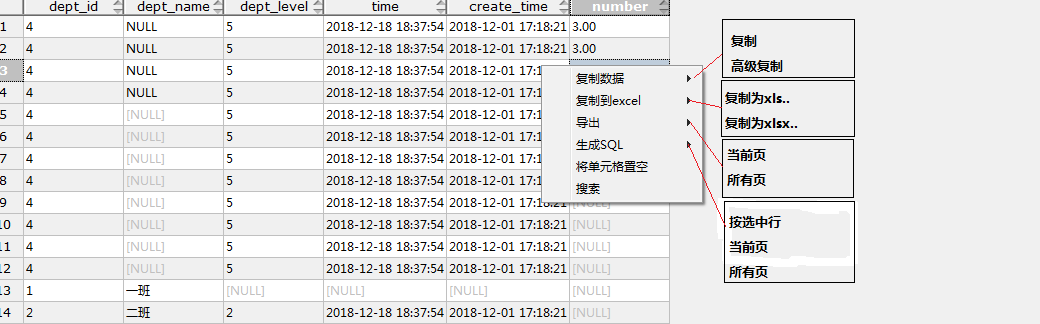
执行以下步骤为结果集中添加行号及列标题信息:
- 在Data Studio的菜单栏单击“设置”。
- 选择“首选项”
- 展开“结果管理”节点并选择“查询结果”。
- 在“高级复制结果”区域,勾选“包含列标题”和“包含行号”。
下表介绍了右键目录的具体选项。
|
目录选项 |
子项 |
描述 |
|---|---|---|
|
复制数据 |
复制 |
复制选中的单元格数据。 |
|
高级复制 |
按照首选项设置复制选中单元格数据以及行号、列标题。 |
|
|
复制到excel |
复制为xls |
以xls格式导出选中单元格数据,最大支持64000行、256列。 |
|
复制为xlsx |
以xlsx格式导出选中单元格数据,最大支持100万行。 |
|
|
导出 |
当前页 |
导出当前页的表数据。 |
|
所有页 |
导出全部表内容。 |
|
|
生成SQL |
按选中行 |
从逻辑插入语句的目标表中选中数据生成SQL文件。 |
|
当前页 |
从逻辑插入语句的目标表中选中当前页数据生成SQL文件。 |
|
|
所有页 |
从逻辑插入语句的目标表中选中全部表数据生成SQL文件。 |
|
|
将单元格置空 |
- |
将单元格数据设为null。 |
|
搜索 |
- |
搜索选中的单元格数据并显示所有满足搜索条件的数据。 |

以上SQL文件的生效范围不包括使用了JOIN、表达式、视图、SET运算符、聚合函数、GROUP BY子句和列别名的查询生成的结果集。
“结果”页签文本视图
此功能允许用户在“结果”页签中以文本方式查看数据。
除了网格视图,文本视图下用户还可以进行复制和搜索。
- 单击
 以文本方式获取结果。
以文本方式获取结果。
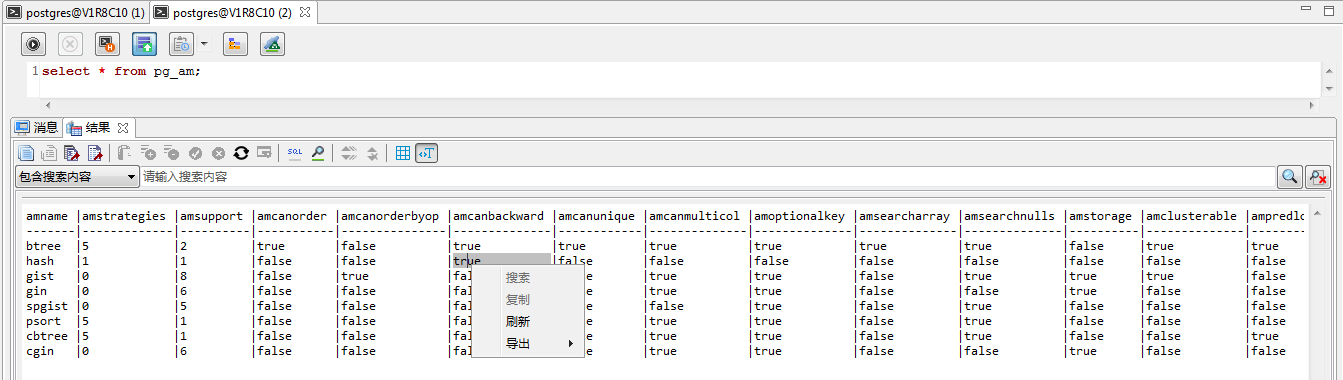

选择多个单元格数据进行搜索可能会导致系统显示一些不正确的文本结果,因为所有信息都需要以纯文本格式复制到搜索窗口。
显示执行进度条
查询在“SQL终端”窗口执行时,窗口会呈现进度条动态显示运行时间。 查询执行完成后,时间条消失。 时间条旁显示完成查询所用总时间。
如果您想取消查询,可在时间条旁单击“取消”。
如下图所示:
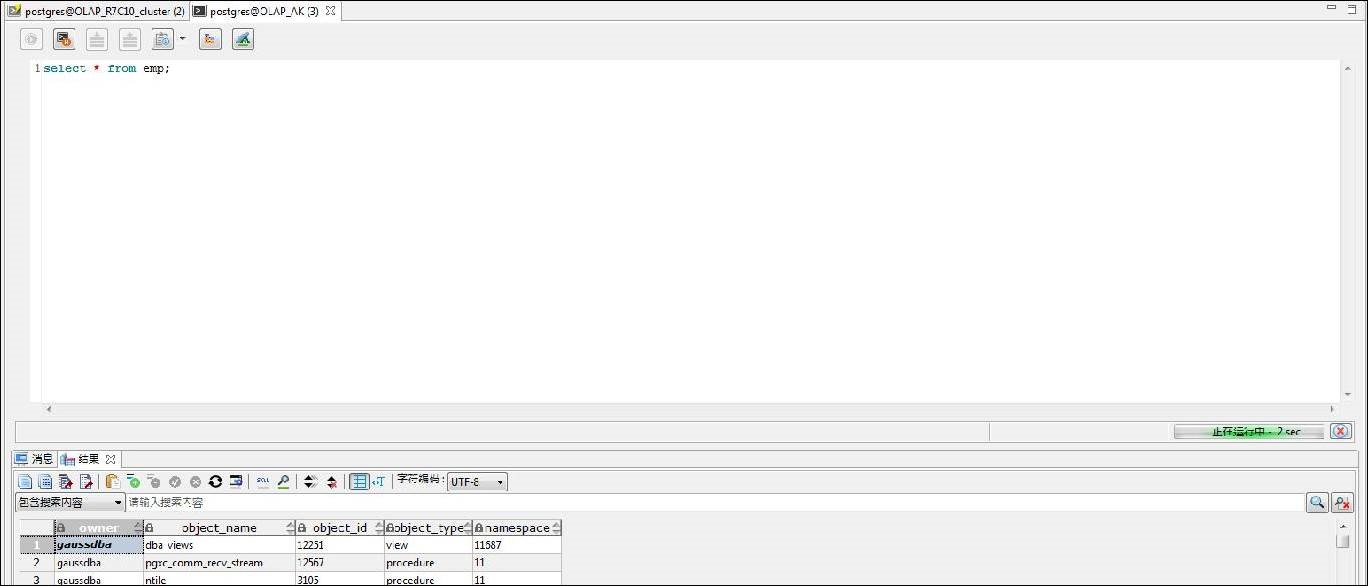

- “取消”按钮已从工具栏中删除。
- 在PL/SQL编辑器中编译/调试对象时也会显示执行进度条。
- 进度条中显示的时间格式如下:w时x分y秒z毫秒
- 在SQL终端中执行批处理时,进度条会显示查询消耗的总时间。
调试时间消耗
Data Studio在调试期间显示状态栏,显示每个调试操作执行语句的“上次操作时间”和“总调试时间”。
调试期间,根据执行的每个操作,终端状态栏中的“上次操作时间”和“总调试时间”不断更新。 “总调试时间”是“上次操作时间”的总和。
这便于您查找调试对象中耗时长的语句。
如下图所示:
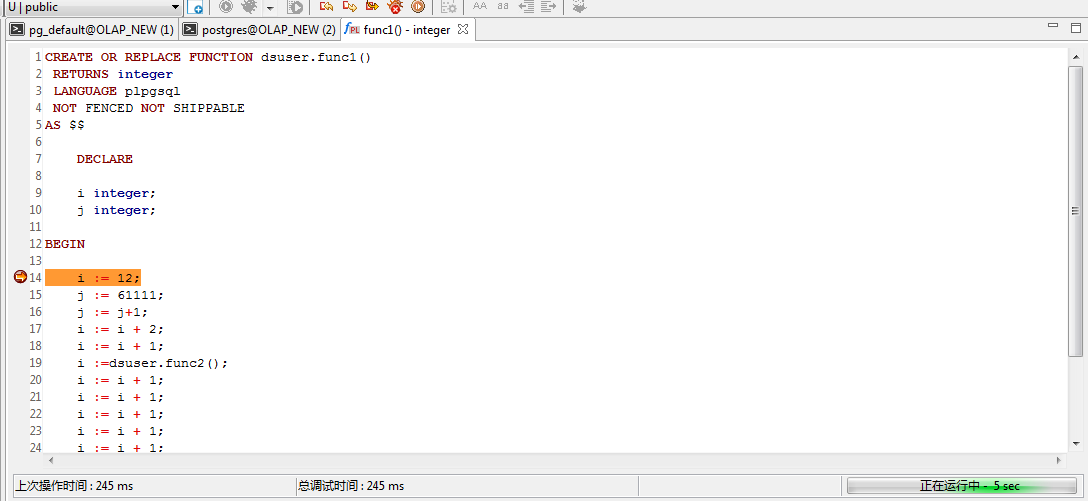

- 调试适用于函数和过程。
- 调试仅适用于OLAP。






